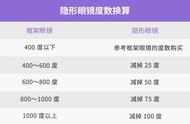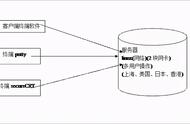生活中我们会经常听见别人说装电脑操作系统,可以说只要使用电脑的人都经历过系统损坏,在电脑的所有故障中“操作系统”损坏的频率或故障率是最多的,如果自己会给电脑安装系统不但节约了大量的时间还节约了不少的经济开支哦。那么不会装系统发的朋友和粉丝可要注意了哦,想要学给电脑安装系统的话,您必须要懂一些常识的理论知识,装系统不只是死记硬背,死记硬背只能给同一型号的电脑装,要是换台电脑它可能就不会按套路出牌喽。下面我们就来盘点那些安装系统的必备知识点:

首先需要弄清楚F2和F12按键的作用
系统与U盘启动的知识介绍:首先我们要知道系统是装在电脑硬件中的硬盘硬件中,开机的时候从硬盘读取并引导系统直到开机进入桌面,也就是说只要电脑正常开机的话就必须要从硬盘启动来引导指引。装系统也就是系统与硬盘之间的关系。目前市面上装系统的工具基本上都用U盘了,不是随便买个U盘就能装系统了,买来的U盘里面啥都没有,我们必须要给新买的U盘做引导启动,也就是我们常常说的“U盘启动”,方法就是把新U盘插入电脑USB口并查看是否识别,下载“U盘启动的制作工具”,U盘启动的制作工具是一个软件,软件的种类很多,随便下载一个再安装到电脑上去,允许U盘启动的制作工具,路径选择U盘的盘符,等提示制作成功。制作成功后再下载一个自己需要的版本系统,把下载好的系统再次拷贝到制作好的U盘启动的U盘里面。这样U盘的启动项制作和系统镜像已经完成了。

制作好启动盘后的U盘
安装系统与PE的知识介绍:PE是指安装系统的平台,这里面最主要的就是管理硬盘类的知识,硬盘的格式、保存重要有价数据、硬盘分区与引导、硬盘坏道与检测等等都可以在PE维护系统里面进行。进入PE系统的过程其实就是开机让电脑的第一启动进U盘,因为U盘我们已经做好了兼容的U启动了,进PE说白了就是进U盘,我们把做好启动的U盘插入需要安装系统的电脑上面再开机,这时需要掌握的知识有F2键进入BIOS设置和F12进入快速启动选项。F2进BIOS是电脑主板的管理识别平台,我们可以在BIOS里面来更改硬盘的兼容模式与引导模式,如果电脑之前已经安装过系统了这里就无需进入BIOS设置了,直接按F12进入快速启动选项,我们使用方向键选择刚刚插入的U盘后按Enter回车键确认,这时电脑就会从您的U盘启动进入选项了,我们可以选择进入Windows PE,这样就成功的进入PE维护系统了,我们保存响应的数据后再格式化C盘,也就是需要把系统装进去的盘符,格式化完成后PE桌面上有很多种安装系统的方法,我们选择适合自己的那一种方法即可。这里的安装位置不要弄错了哈,盘符需要选择系统盘,要是选错了不但开机重启没有遇到而黑屏而且所选的盘符里面的数据全无哦。

PE里面拷贝系统注意事项
系统安装成功后知识:等待系统解压完成成功进入桌面后我们需要查看电脑的硬件驱动程序是否正常,右击计算机选择设备管理器,看看有没有不正常的驱动,要是有就下载个驱动软件来更新下电脑硬件的驱动程序即可。
温馨提示:由于市面上的电脑品牌型号不一样可能进入BIOS和快速启动项的方法不一样,装系统前请大家确认下自己电脑的BIOS按键和快启按键。
原创作品版权所有,未经允许禁止盗用。原创作者:王李军。最后感谢大家的关注与阅读,下期我们再见!